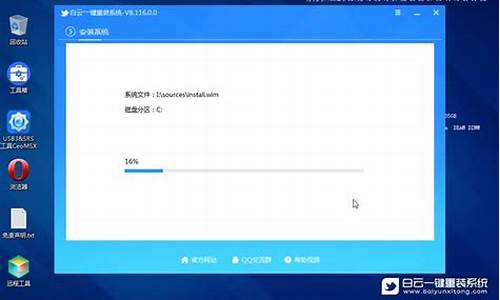电脑装系统怎么重装_怎样才能装完电脑系统还原
1.win10怎么还原设置
2.怎样把电脑还原到初始状态的详细操作
3.电脑重装了系统还能变回原来的系统吗?怎么弄才能变回原来的系统.
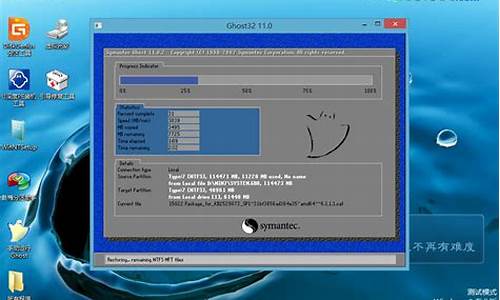
新装系统设置一键还原方法
一、启用设置系统还原
右击“我的电脑”—“属性”—系统还原—去掉“在所有驱动器上关闭系统还原”前边的勾—确定。
二、创建系统还原点
1、开始--所有程序--附件--系统工具--系统还原,打开“欢迎使用系统还原”对话框。
2、选“创建一个还原点”,单击“下一步”,打开“创建一个还原点”对话框。
3、在“还原描述点”文本框中,输入用来识别还原点的名称,如输入“安装软件前”,单击“创
建”按钮,出现“还原点已创建”对话框。
4、单击“关闭”按钮,一个名叫“安装软件前”的还原点存放在你的电脑中,系统还原时,找到它
按操作步骤去做,系统就还原到你“安装软件前”的状态了。
三、使用系统还原
1、开始 –所有程序—附件—系统工具—系统还原—打开“欢迎使用系统还原”对话框。
2、选“恢复我的计算机到一个较早的时间”—下一步,打开“选择一个还原点”对话框。
3、单击你认为运行正常的一个日期为还原点---下一步打开“确认还原点对话框。
4、确认后,点击下一步,系统会进行还原。
win10怎么还原设置
注意:恢复出厂设置前请备份好个人重要数据
点选“开始”按钮。?
点选“设置”按钮。
点选“更新与安全”按钮。
点选“恢复”然后选择“重置此电脑”。
点选“开始”。
根据您的需要,选择合适的选项。
最后耐心等待配置完成,即可完成恢复出厂设置
怎样把电脑还原到初始状态的详细操作
可以通过以下方式恢复出厂设置:
注意:恢复出厂设置前请备份好个人重要数据
点选“开始”按钮。?
点选“设置”按钮。
点选“更新与安全”按钮。
点选“恢复”然后选择“重置此电脑”。
点选“开始”。
根据您的需要,选择合适的选项。
最后耐心等待配置完成,即可完成恢复出厂设置
电脑重装了系统还能变回原来的系统吗?怎么弄才能变回原来的系统.
windows 10操作系统中在无法进入系统的情况下可通过以下步骤进行初始化操作:
注意:执行此操作前,请务必备份电脑中的个人数据,以免丢失。
(一) 在两次以上未正常启动后,系统会自动进入 Windows RE界面(系统修复菜单)。
(二)在‘疑难解答’菜单中,选择‘重置此电脑’。
(三) 在弹出的界面中,又有两个选项,从它们的字面介绍可以了解到,第一个是删除应用和设置但保留个人文件;第二个是删除所有个人文件和应用设置。
实际操作中可以根据自己的需求选择,如果选择第二种,一定要先将重要的数据备份。 这里我们以第二种为例:删除所有个人文件、应用和设置。(四) 如果电脑中有多个分区,会出现下列选项,根据需求选择是仅删除安装了windows的盘符中的文件(一般是指C盘),还是删除所有分区中的文件,这里以删除所有驱动器为例。
(五) 继续出现二选一的选项,根据字面就可以理解各自的含义,一般的重置使用第一种即可。
‘仅删除我的文件’选项:耗时短,已删除的文件还可以被恢复?
‘删除文件并清理驱动器’选项:耗时长,但会彻底的清除电脑中的文件
点击‘仅删除我的文件’后,会出现相关的提示供确认,点击‘初始化’开始。
(六) 之后电脑会进入到初始化的界面,并显示出重置进度的百分比。
重置完成后,会重启进入系统安装界面,在此界面会多次重启,这是正常现象。
(七) 上述步骤结束后系统就已还原完毕,之后会进入到我们熟悉的系统配置界面,这里根据自身情况正常配置即可,这里就不做赘述。
通过以上步骤操作后就可以进行初始化的操作。
1、点击桌面右下角的“操作中心图标”,然后右侧弹出界面,选择“所有设置”。
2、弹出系统设置菜单。选择最后一项:更新和安全。
3、左边列,选择“恢复”,然后右边找到中间部位的“回退到?Windows?7(或者8)”。点击“开始”。
4、在弹出你需要了解的内容页面,点“下一步”
5、在弹出不要被锁定页面,再点一次“下一步”
6、点击“回退到?Windows......”,即可开始系统还原。还原过程全自动,耐心等待,约20分钟左右,即可回到之前的系统。
声明:本站所有文章资源内容,如无特殊说明或标注,均为采集网络资源。如若本站内容侵犯了原著者的合法权益,可联系本站删除。